Word文档取消文本框自动换行的方法
时间:2023-10-09 10:08:17作者:极光下载站人气:906
Word程序是很多小伙伴都在使用的一款文字文档编辑程序,在这款程序中,我们可以对文字文档中的字体、段落、图片、表格等各种内容进行设置。有的小伙伴在使用Word程序对文字文档进行编辑时想要取消文本框中的自动换行功能,这时我们只需要打开设置形状格式窗格,然后在文本选项的布局属性页面中找到“形状中的文字自动换行”选项,将该选项取消勾选即可。有的小伙伴可能不清楚具体的操作方法,接下来小编就来和大家分享一下word文档取消文本框自动换行的方法。
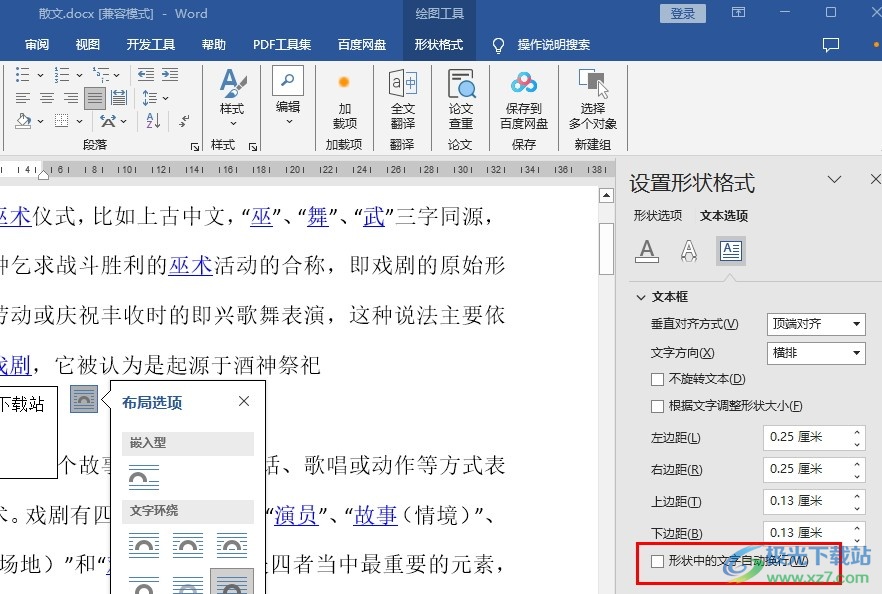
方法步骤
1、第一步,我们在电脑中右键单击一个文字文档,然后先点击打开方式选项,再选择Word选项
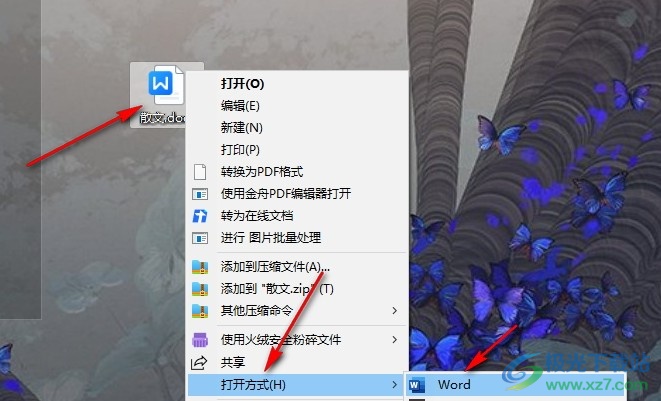
2、第二步,进入Word页面之后,我们在该页面中右键单击插入的文本框,然后在菜单列表中选择“设置形状格式”选项
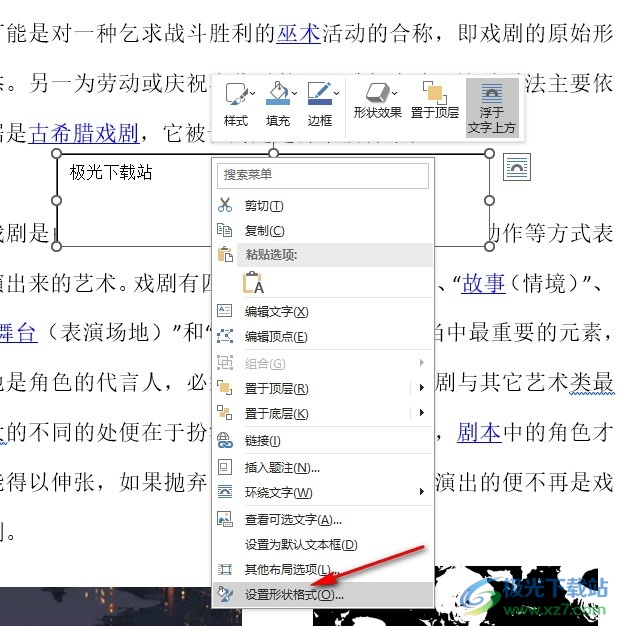
3、第三步,打开设置形状格式窗格之后,我们在右侧窗格中点击打开文本选项
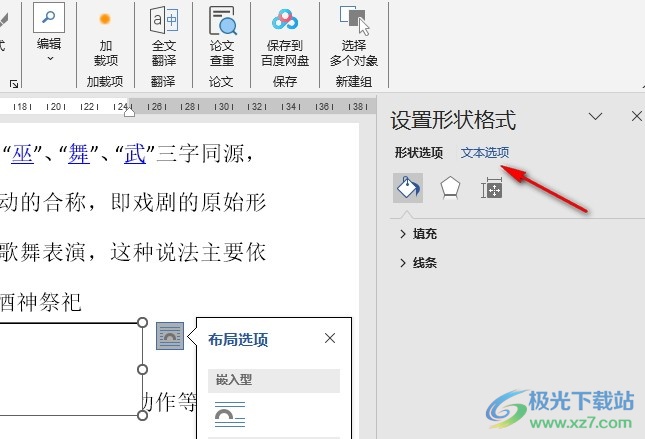
4、第四步,在文本选项页面中,我们再点击打开布局属性图标
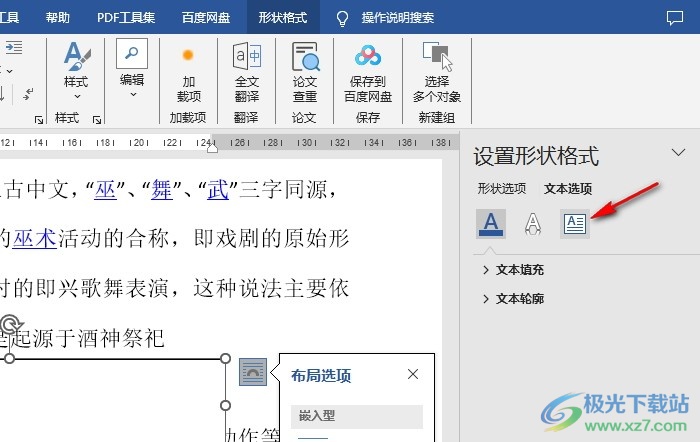
5、第五步,最后我们在布局属性的页面中将“形状中的文字自动换行”的勾选取消即可
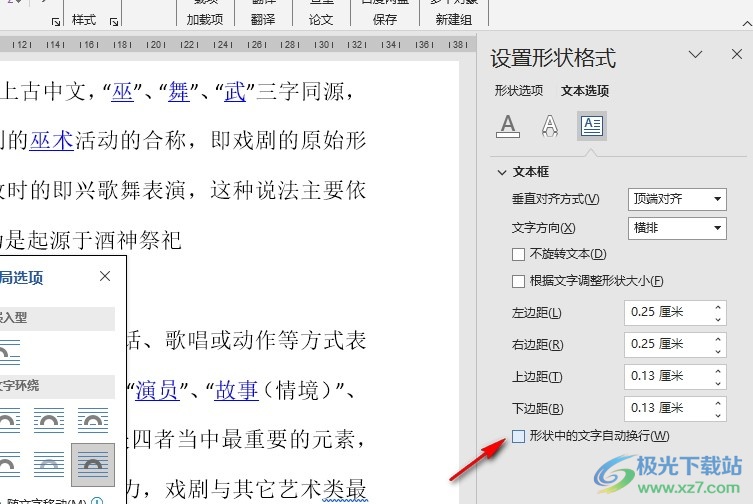
以上就是小编整理总结出的关于Word文档取消文本框自动换行的方法,我们在Word中右键单击文本框,然后选择设置形状格式选项,接着依次打开文本选项和布局属性选项,最后取消勾选“形状中的文字自动换行”选项即可,感兴趣的小伙伴快去试试吧。

大小:60.68 MB版本:1.1.2.0环境:WinXP, Win7, Win10
- 进入下载
相关推荐
相关下载
热门阅览
- 1百度网盘分享密码暴力破解方法,怎么破解百度网盘加密链接
- 2keyshot6破解安装步骤-keyshot6破解安装教程
- 3apktool手机版使用教程-apktool使用方法
- 4mac版steam怎么设置中文 steam mac版设置中文教程
- 5抖音推荐怎么设置页面?抖音推荐界面重新设置教程
- 6电脑怎么开启VT 如何开启VT的详细教程!
- 7掌上英雄联盟怎么注销账号?掌上英雄联盟怎么退出登录
- 8rar文件怎么打开?如何打开rar格式文件
- 9掌上wegame怎么查别人战绩?掌上wegame怎么看别人英雄联盟战绩
- 10qq邮箱格式怎么写?qq邮箱格式是什么样的以及注册英文邮箱的方法
- 11怎么安装会声会影x7?会声会影x7安装教程
- 12Word文档中轻松实现两行对齐?word文档两行文字怎么对齐?
网友评论